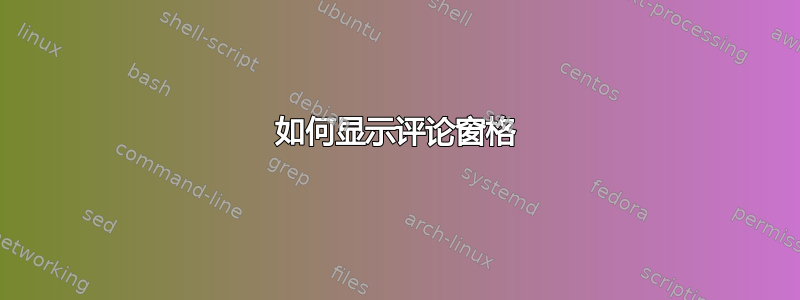
我正在尝试在 MS Word 2010 中显示注释窗格,但却找不到该怎么做?
我看到此窗格在文件上启用。它停靠在 MS Word 窗口的底部,并以列表形式显示文档中的所有注释。允许用户按审阅者进行筛选,然后单击注释以转到该文档点。
注意:我不是在谈论“审阅窗格”。这是不同的东西。
有人能告诉我如何显示它吗?
这是它在屏幕上显示的样子。

答案1
这是“注释”变为“评论”之前的旧窗格。
据我所知,没有用户界面功能可以打开它。即使你为 ViewAnnotations 命令分配一个按键,该命令现在也会打开现代注释窗格。
因此您需要使用 VBA (或类似程序)。最简单的方法是,下面的方法可以解决问题:
SubViewOldCommentsPane1()
ActiveWindow.View.SplitSpecial = wdPaneComments
End Sub
但以前的经验表明,您可能只想在有任何评论时才这样做,并且您可能需要缩放窗格以使其可读,因此,例如
SubViewOldCommentsPane2()
If ActiveDocument.Comments.Count > 0 Then
ActiveWindow.View.SplitSpecial = wdPaneComments
' set the percentage you want in here
ActiveWindow.ActivePane.View.Zoom.Percentage = 200
End If
End Sub
也许
SubViewOldCOmmentsPane3()
If ActiveDocument.Comments.Count > 0 Then
ActiveWindow.View.SplitSpecial = wdPaneComments
ActiveWindow.ActivePane.View.Zoom.PageFit = wdPageFitBestFit
End If
End Sub
答案2
步骤 1)突出显示任何评论框
步骤 2)按 Ctrl + F(查找)“查找导航”窗格将显示突出显示的文本
步骤 3)单击“X”关闭“查找导航”窗格,现在单击“审阅”窗格,并确保注释气泡中的文本不再突出显示。
步骤 4) 再次按 Ctrl + F(查找),在显示“查找导航”窗格后按住 Ctrl 键。很快,注释窗格就会弹出到屏幕底部。松开 Ctrl 键。


